Cómo quitar Bizarro Trojan y datos seguros
Pasos manuales para desinstalar Bizarro Trojan
Bizarro Trojan es un virus informático devastador que funciona como un ladrón de datos y se dirige principalmente a la información bancaria. Además, también puede apuntar a otros tipos de datos y puede infectar las PC contaminadas de varias formas. Este virus precario no es fácil de detectar y analizar, ya que utiliza un método de ofuscación fuerte. Se dirige principalmente a usuarios de Europa y América del Sur y tiene más de setenta bancos de estos continentes en sus listas de destinatarios. Utiliza técnicas engañosas para ingresar a las computadoras con Windows y luego comienza a realizar actividades maliciosas en segundo plano.
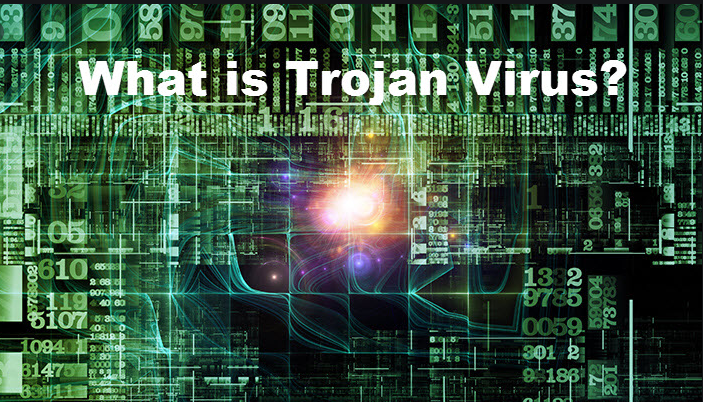
Bizarro Trojan comienza a ejecutar malas acciones una vez que ingresa a la máquina:
Inicialmente, al ingresar a la máquina, Bizarro Trojan finaliza las operaciones del navegador en ejecución para cerrar las sesiones activas de las víctimas con los sitios web bancarios. Esto se hace para que los usuarios afectados puedan volver a proporcionar sus credenciales en el proceso de volver a acceder a sus cuentas bancarias. Esto permite al ladrón de datos peligrosos registrar las credenciales ingresadas. Además, la amenaza también es capaz de desactivar la función de autocompletar, por lo que tendrá que ingresar completamente sus credenciales de inicio de sesión para suspirar. Al hacerlo, el virus puede obtener las credenciales bancarias completas.
Bizarro Trojan también muestra mensajes de error falsos para robar códigos de autenticación de dos factores (2FA). Estas ventanas emergentes pueden aparecer disfrazadas de contenido de los bancos en línea de las víctimas, que incluyen los logotipos adecuados y otros detalles gráficos. El texto presentado en estos mensajes puede variar, sin embargo, generalmente solicita a los usuarios que ingresen los datos nuevamente. Además, también puede solicitar la aprobación para ejecutar operaciones / transacciones, contener instrucciones presuntamente emitidas por el banco, informar de los reinicios del sistema en espera debido a tareas relacionadas con la seguridad, etc.
Tan pronto como Bizarro Trojan obtiene los datos específicos, puede congelar la computadora y evitar que los usuarios detengan sus procesos malévolos (por ejemplo, realizar transacciones engañosas) al evitar que utilicen el Administrador de tareas de Windows. Esta peligrosa amenaza también puede registrar las pulsaciones de teclas. Puede controlar y emplear el teclado y el mouse de la PC infectada por motivos malvados sin intervención del usuario. Busca en todo el dispositivo el contenido apropiado. Incluso puede tomar capturas de pantalla, observar los datos del portapapeles para las direcciones de billetera de criptomonedas de BitCoin. Si encuentra alguna, puede reemplazar la dirección copiada con la de los delincuentes cibernéticos.
Por lo tanto, debido a Bizarro Trojan, las transacciones de criptomonedas salientes que deben transferirse a los destinatarios de destino podrían transferirse a los infractores. Además, este troyano precario puede impedir que muchas aplicaciones vitales, así como los controladores, funcionen con normalidad. Incluso puede apagar, reiniciar o dañar la propia máquina. Y, por lo tanto, este notorio parásito puede provocar graves problemas de privacidad, robo de identidad, pérdidas financieras, daños al sistema y otros dilemas perniciosos. Por lo tanto, las víctimas deben realizar la eliminación de Bizarro Trojan de sus computadoras sin demora.
Cómo se inmiscuye esta amenaza en su PC?
Al igual que otros virus troyanos, también se distribuye generalmente a través de campañas de spam durante las cuales los ciberdelincuentes envían miles de correos electrónicos de phishing. Estos correos engañosos tienen enlaces de descarga de archivos virulentos, o simplemente se adjuntan archivos. En general, los correos electrónicos que propagan este peligroso troyano incluyen enlaces adjuntos que descargan paquetes MSI (formato de archivo del paquete de instalación de Microsoft / Windows). Este paquete descarga un archivo vicioso en formato ZIP. En el momento de la investigación, estos archivos maliciosos estaban alojados en sitios web infectados de Azure, Amazon (AWS) y WordPress. Tan pronto como los destinatarios abren el archivo malicioso, se activa el proceso de instalación del virus.
Para evitar que esto suceda, se recomienda encarecidamente ignorar los correos electrónicos sospechosos que provienen de direcciones desconocidas, ya que nunca se sabe lo que contienen. Además, debe usar solo sitios oficiales y enlaces directos para sus descargas y mantenerse alejado de canales no confiables, redes de intercambio entre pares. Descargadores de terceros tanto como puedas. Pero por el momento, debe eliminar Bizarro Trojan del dispositivo sin perder tiempo.
Oferta especial
Bizarro Trojan puede ser una infección informática espeluznante que puede recuperar su presencia una y otra vez, ya que mantiene sus archivos ocultos en las computadoras. Para lograr una eliminación sin problemas de este malware, le sugerimos que pruebe con un potente escáner antimalware Spyhunter para verificar si el programa puede ayudarlo a deshacerse de este virus.
Asegúrese de leer el EULA, los Criterios de evaluación de amenazas y la Política de privacidad de SpyHunter. El escáner gratuito Spyhunter descarga solo escaneos y detecta las amenazas actuales de las computadoras y también puede eliminarlas una vez, sin embargo, requiere que lo haga durante las próximas 48 horas. Si tiene la intención de eliminar los therats detectados al instante, tendrá que comprar su versión de licencia que activará el software por completo.
Oferta especial (para Macintosh)
Si usted es un usuario de Mac y Bizarro Trojan lo ha afectado, puede descargar el escáner antimalware gratuito para Mac aquí para verificar si el programa funciona para usted.
Detalles de antimalware y guía del usuario
Haga clic aquí para Windows
Haga clic aquí para Mac
Nota importante: este malware le pide que habilite las notificaciones del navegador web. Entonces, antes de continuar con el proceso de eliminación manual, ejecute estos pasos.
Google Chrome (PC)
-
-
- Vaya a la esquina superior derecha de la pantalla y haga clic en tres puntos para abrir el botón Menú
- Seleccione “Configuración”. Desplace el mouse hacia abajo para elegir la opción “Avanzado”
- Vaya a la sección “Privacidad y seguridad” desplazándose hacia abajo y luego seleccione “Configuración de contenido” y luego la opción “Notificación”
- Encuentre cada URL sospechosa y haga clic en tres puntos en el lado derecho y elija la opción “Bloquear” o “Eliminar”
-

Google Chrome (Android)
-
-
- Vaya a la esquina superior derecha de la pantalla y haga clic en tres puntos para abrir el botón de menú y luego haga clic en “Configuración”
- Desplácese hacia abajo para hacer clic en “configuración del sitio” y luego presione la opción “notificaciones”
- En la ventana recién abierta, elija cada URL sospechosa una por una
- En la sección de permisos, seleccione “notificación” y “Desactivar” el botón de alternar
-

Mozilla Firefox
-
-
- En la esquina derecha de la pantalla, verá tres puntos, que es el botón “Menú”
- Seleccione “Opciones” y elija “Privacidad y seguridad” en la barra de herramientas presente en el lado izquierdo de la pantalla
- Desplácese lentamente hacia abajo y vaya a la sección “Permiso”, luego elija la opción “Configuración” junto a “Notificaciones”
- En la ventana recién abierta, seleccione todas las URL sospechosas. Haga clic en el menú desplegable y seleccione “Bloquear”
-

explorador de Internet
-
-
- En la ventana de Internet Explorer, seleccione el botón de engranaje presente en la esquina derecha
- Elija “Opciones de Internet”
- Seleccione la pestaña “Privacidad” y luego “Configuración” en la sección “Bloqueador de elementos emergentes”
- Seleccione todas las URL sospechosas una por una y haga clic en la opción “Eliminar”
-

Microsoft Edge
-
-
- Abra Microsoft Edge y haga clic en los tres puntos en la esquina derecha de la pantalla para abrir el menú.
- Desplácese hacia abajo y seleccione “Configuración”
- Desplácese hacia abajo para elegir “ver configuración avanzada”
- En la opción “Permiso del sitio web”, haga clic en la opción “Administrar”
- Haga clic en cambiar debajo de cada URL sospechosa
-

Safari (Mac):
-
-
- En la esquina superior derecha, haga clic en “Safari” y luego seleccione “Preferencias”
- Vaya a la pestaña “sitio web” y luego elija la sección “Notificación” en el panel izquierdo
- Busque las URL sospechosas y elija la opción “Denegar” para cada una de ellas.
-

Pasos manuales para eliminar Bizarro Trojan:
Elimine los elementos relacionados de Bizarro Trojan usando el Panel de control
Usuarios de Windows 7
Haga clic en “Inicio” (el logotipo de Windows en la esquina inferior izquierda de la pantalla del escritorio), seleccione “Panel de control”. Localice los “Programas” y luego haga clic en “Desinstalar programa”

Usuarios de Windows XP
Haga clic en “Inicio” y luego seleccione “Configuración” y luego haga clic en “Panel de control”. Busque y haga clic en la opción “Agregar o quitar programa”

Usuarios de Windows 10 y 8:
Vaya a la esquina inferior izquierda de la pantalla y haga clic derecho. En el menú “Acceso rápido”, elija “Panel de control”. En la ventana recién abierta, elija “Programa y características”

Usuarios de Mac OSX
Haga clic en la opción “Finder”. Elija “Aplicación” en la pantalla recién abierta. En la carpeta “Aplicación”, arrastre la aplicación a “Papelera”. Haga clic derecho en el icono de la Papelera y luego haga clic en “Vaciar Papelera”.

En la ventana de desinstalación de programas, busque los PUA. Elija todas las entradas no deseadas y sospechosas y haga clic en “Desinstalar” o “Eliminar”.

Después de desinstalar todo el programa potencialmente no deseado que causa problemas Bizarro Trojan, escanee su computadora con una herramienta antimalware para detectar cualquier PUP y PUA restantes o una posible infección de malware. Para escanear la PC, utilice la herramienta antimalware recomendada.
Oferta especial
Bizarro Trojan puede ser una infección informática espeluznante que puede recuperar su presencia una y otra vez, ya que mantiene sus archivos ocultos en las computadoras. Para lograr una eliminación sin problemas de este malware, le sugerimos que pruebe con un potente escáner antimalware Spyhunter para verificar si el programa puede ayudarlo a deshacerse de este virus.
Asegúrese de leer el EULA, los Criterios de evaluación de amenazas y la Política de privacidad de SpyHunter. El escáner gratuito Spyhunter descarga solo escaneos y detecta las amenazas actuales de las computadoras y también puede eliminarlas una vez, sin embargo, requiere que lo haga durante las próximas 48 horas. Si tiene la intención de eliminar los therats detectados al instante, tendrá que comprar su versión de licencia que activará el software por completo.
Oferta especial (para Macintosh)
Si usted es un usuario de Mac y Bizarro Trojan lo ha afectado, puede descargar el escáner antimalware gratuito para Mac aquí para verificar si el programa funciona para usted.
Eliminar complementos y extensiones maliciosas de IE
Haga clic en el ícono de ajustes en la esquina superior derecha de Internet Explorer. Seleccione “Administrar complementos”. Busque los complementos o complementos instalados recientemente y haga clic en “Eliminar”.

Opcion adicional
Si aún enfrenta problemas relacionados con la eliminación de Bizarro Trojan, puede restablecer Internet Explorer a su configuración predeterminada.
Usuarios de Windows XP: presione “Inicio” y haga clic en “Ejecutar”. En la ventana recién abierta, escriba “inetcpl.cpl” y haga clic en la pestaña “Avanzado” y luego presione “Restablecer”.

Usuarios de Windows Vista y Windows 7: presione el logotipo de Windows, escriba inetcpl.cpl en el cuadro de búsqueda de inicio y presione Entrar. En la ventana recién abierta, haga clic en la “Pestaña Avanzada” seguido del botón “Restablecer”.

Para usuarios de Windows 8: Abra IE y haga clic en el icono “engranaje”. Elija “Opciones de Internet”

Seleccione la pestaña “Avanzado” en la ventana recién abierta

Presione en la opción “Restablecer”

Debe presionar nuevamente el botón “Restablecer” para confirmar que realmente desea restablecer el IE

Eliminar Dudoso y nocivo Extension de Google Chrome
Vaya al menú de Google Chrome presionando tres puntos verticales y seleccione “Más herramientas” y luego “Extensiones”. Puede buscar todos los complementos instalados recientemente y eliminarlos todos.

Método opcional
Si los problemas relacionados con Bizarro Trojan aún persisten o si tiene problemas para eliminarlos, se recomienda restablecer la configuración de navegación de Google Chrome. Vaya a tres puntos punteados en la esquina superior derecha y elija “Configuración”. Desplácese hacia abajo y haga clic en “Avanzado”.

En la parte inferior, observe la opción “Restablecer” y haga clic en ella.

En la siguiente ventana abierta, confirme que desea restablecer la configuración de Google Chrome haciendo clic en el botón “Restablecer”.

Eliminar Bizarro Trojan los complementos (incluidos todos los demás complementos dudosos) de Firefox Mozilla
Abra el menú de Firefox y seleccione “Complementos”. Haga clic en “Extensiones”. Seleccione todos los complementos del navegador instalados recientemente.

Método opcional
Si tiene problemas para eliminar Bizarro Trojan, tiene la opción de restablecer la configuración de Mozilla Firefox.
Abra el navegador (Mozilla Firefox) y haga clic en el “menú” y luego haga clic en “Ayuda”.

Elija “Información de solución de problemas”

En la ventana emergente recién abierta, haga clic en el botón “Actualizar Firefox”

El siguiente paso es confirmar que realmente desea restablecer la configuración predeterminada de Mozilla Firefox haciendo clic en el botón “Actualizar Firefox”.
Eliminar Malicious Extension de Safari
Abra el Safari y vaya a su “Menú” y seleccione “Preferencias”.

Haga clic en “Extensión” y seleccione todas las “Extensiones” instaladas recientemente y luego haga clic en “Desinstalar”.

Método opcional
Abra el “Safari” y vaya al menú. En el menú desplegable, elija “Borrar historial y datos del sitio web”.

En la ventana recién abierta, seleccione “Todo el historial” y luego presione la opción “Borrar historial”.

Borrar Bizarro Trojan (complementos maliciosos) de Microsoft Edge
Abra Microsoft Edge y vaya a tres iconos de puntos horizontales en la esquina superior derecha del navegador. Seleccione todas las extensiones instaladas recientemente y haga clic con el botón derecho del mouse para “desinstalar”

Método opcional
Abra el navegador (Microsoft Edge) y seleccione “Configuración”

Los siguientes pasos son hacer clic en el botón “Elegir qué borrar”

Haga clic en “mostrar más” y luego seleccione todo y luego presione el botón “Borrar”.

Conclusión
En la mayoría de los casos, los PUP y el adware ingresan a la PC marcada a través de descargas de software gratuito no seguras. Se recomienda que solo elija el sitio web de desarrolladores solo mientras descarga cualquier tipo de aplicaciones gratuitas. Elija un proceso de instalación personalizado o avanzado para que pueda rastrear los PUP adicionales enumerados para la instalación junto con el programa principal.
Oferta especial
Bizarro Trojan puede ser una infección informática espeluznante que puede recuperar su presencia una y otra vez, ya que mantiene sus archivos ocultos en las computadoras. Para lograr una eliminación sin problemas de este malware, le sugerimos que pruebe con un potente escáner antimalware Spyhunter para verificar si el programa puede ayudarlo a deshacerse de este virus.
Asegúrese de leer el EULA, los Criterios de evaluación de amenazas y la Política de privacidad de SpyHunter. El escáner gratuito Spyhunter descarga solo escaneos y detecta las amenazas actuales de las computadoras y también puede eliminarlas una vez, sin embargo, requiere que lo haga durante las próximas 48 horas. Si tiene la intención de eliminar los therats detectados al instante, tendrá que comprar su versión de licencia que activará el software por completo.
Oferta especial (para Macintosh)
Si usted es un usuario de Mac y Bizarro Trojan lo ha afectado, puede descargar el escáner antimalware gratuito para Mac aquí para verificar si el programa funciona para usted.




